最佳答案
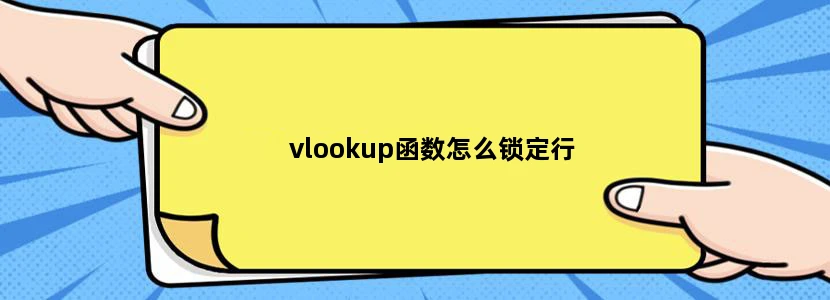
在日常办公中,Excel是处理数据的重要工具,而VLOOKUP函数则是查找和引用数据的关键函数。在使用VLOOKUP时,我们常常需要锁定要查找的行,以确保查找结果的准确性。本文将详细介绍如何使用VLOOKUP函数来锁定行。 首先,让我们简单回顾一下VLOOKUP函数的基本用法。VLOOKUP函数的语法是:VLOOKUP(lookup_value, table_array, col_index_num, [range_lookup])。其中,lookup_value是要查找的值,table_array是包含数据的表格区域,col_index_num是返回值的列号,range_lookup是一个可选项,表示是否进行近似匹配。 当我们需要锁定行时,关键是固定table_array中的行号。以下是锁定行的步骤:
- 选择包含要查找数据的单元格区域,确保包含需要锁定的行。
- 在公式中使用绝对引用符号“$”来锁定行号。例如,如果数据区域是A2:C10,我们想要锁定第2行,那么在公式中应该写成A$2:C$10。
- 在VLOOKUP函数中使用绝对引用后的区域,例如:=VLOOKUP(D2, A$2:C$10, 2, FALSE)。
- 拖动或填充公式时,Excel将保持行号锁定,而列号会自动调整。 通过以上步骤,我们可以确保在使用VLOOKUP函数时,无论公式如何拖动,始终查找的是固定行中的数据。 需要注意的是,虽然锁定行可以提供准确性,但在某些情况下,如果数据结构发生变化,可能需要更新锁定行的范围。因此,定期检查和维护公式是必要的。 总结来说,VLOOKUP函数的行锁定技巧是通过在函数的table_array参数中使用绝对引用符号“$”来实现的。这个技巧可以帮助我们在数据查找中保持结果的稳定性和准确性。
